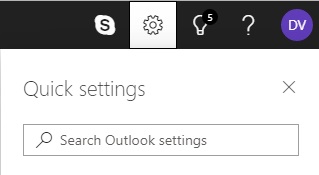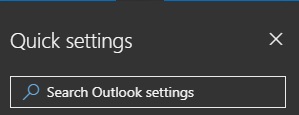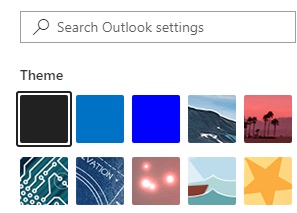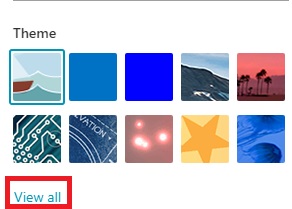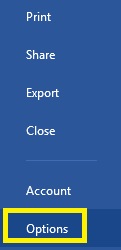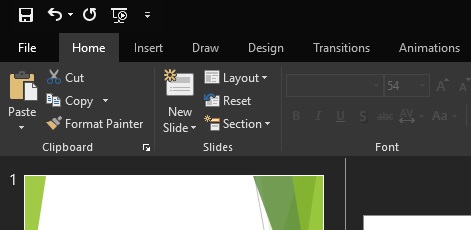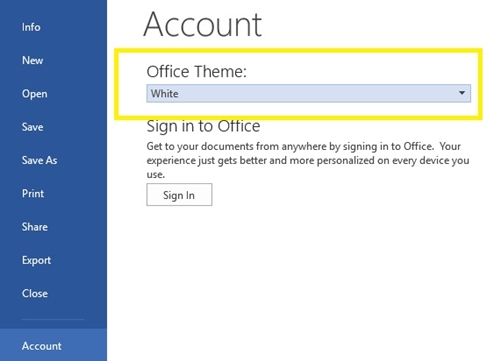Apakah Outlook Memiliki Mode Gelap?
Setiap aplikasi saat ini tampaknya memiliki mode gelapnya sendiri, dan Microsoft Office tidak boleh ketinggalan.

Semua versi aplikasi browser web Microsoft Office yang lebih baru memiliki mode gelapnya sendiri, termasuk Outlook. Namun, proses beralih ke tema gelap di aplikasi desktop tidak sama dengan aplikasi online. Selain itu, tidak semua versi Microsoft Office kompatibel dengan mode gelap.
Artikel ini akan menjelaskan cara beralih ke mode gelap di berbagai versi Microsoft Outlook.
Mode Gelap untuk Outlook Web
Jika Anda menggunakan Outlook di browser web Anda, mengubahnya ke mode gelap itu mudah. Yang harus Anda lakukan adalah:
- Buka Outlook di browser web Anda.
- Klik tombol 'Pengaturan' di kanan atas layar. Jendela baru akan muncul.
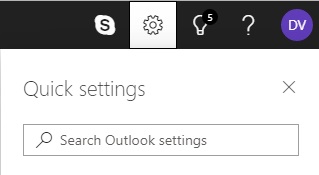
- Cari 'Mode gelap' dan aktifkan.
- Layar harus segera beralih ke mode gelap.
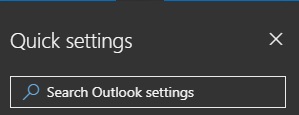
Perhatikan bahwa Anda tidak akan dapat menggunakan tema lain saat berada dalam mode gelap. Jadi, jika menurut Anda dark mode terlalu gelap, Anda bisa menggunakan dark theme saja.
Tema gelap apa pun akan membuat teks menjadi hitam di atas latar belakang putih. Hanya bilah dan kotak teks yang akan tetap hitam.
Untuk beralih ke tema gelap, ikuti langkah-langkah berikut:
- Tekan 'Pengaturan' di kanan atas layar.
- Periksa apakah 'Mode gelap' mati. Jika mode gelap aktif, Anda tidak akan dapat memilih tema.
- Jendela 'Pengaturan' akan muncul ketika Anda mengklik 'Pengaturan.' Galeri tema harus tepat di bawah bilah 'Pencarian cepat'.
- Cari tema kotak hitam.
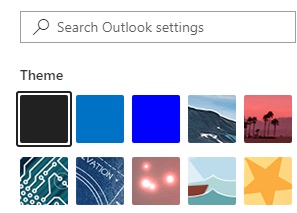
- Jika Anda tidak melihat kotak hitam, klik 'Lihat Semua'.
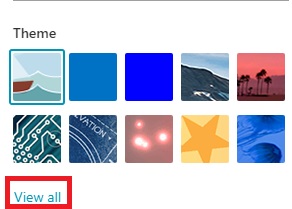
- Ini akan mengubah tema Anda menjadi hitam.
Anda dapat beralih di antara tema kapan pun Anda mau. Jadi, jika Anda bosan dengan kegelapan, Anda dapat beralih ke matahari terbenam, paus, dan banyak tema lainnya.
Mode Gelap di Office 365
Jika Anda memiliki langganan Office 365, Anda dapat beralih ke tema hitam. Melakukan ini akan mengubah antarmuka menjadi gelap untuk semua aplikasi Microsoft Office Anda, termasuk Outlook.
Pertama, Anda harus memeriksa apakah Anda memiliki versi terbaru Office 365, yang dapat Anda lakukan di situs web resmi. Jika Anda memiliki versi yang tepat, ikuti petunjuk berikut:
- Buka Office 365.
- Masuk ke menu 'File' di bilah menu (paling kiri).
- Klik 'Opsi' dari menu tarik-turun. Sebuah jendela baru akan muncul.
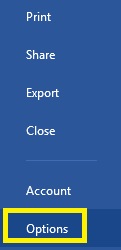
- Pilih 'Umum' dari daftar di sebelah kiri.
- Temukan bagian 'Personalisasikan Salinan Microsoft Office Anda'.
- Klik pada 'Tema Kantor.'
- Pilih 'Hitam' dari menu tarik-turun.
- Antarmuka pengguna Office 365 Anda akan muncul.
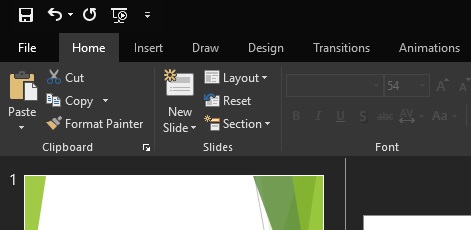
Buka Microsoft Outlook 365 dan Anda harus berada dalam mode gelap. Jika Anda ingin kembali ke tema sebelumnya atau mengganti ke tema lain, gunakan cara yang sama di atas.
Apakah Ada Mode Gelap untuk Outlook Versi Lama?
Sayangnya, tidak ada mode gelap yang tersedia untuk aplikasi Outlook yang lebih lama. Namun, jika Anda memiliki Office 2013 atau 2016, Anda dapat beralih ke tema abu-abu gelap, yang paling dekat dengan mode gelap.
Untuk melakukannya, Anda harus:
- Buka aplikasi Microsoft Office apa pun.
- Klik pada 'File'. Ini akan membawa Anda ke Menu Microsoft Office.
- Pilih 'Akun' dari daftar di sebelah kiri.
- Klik bilah di bawah 'Tema Office' untuk membuka menu tarik-turun.
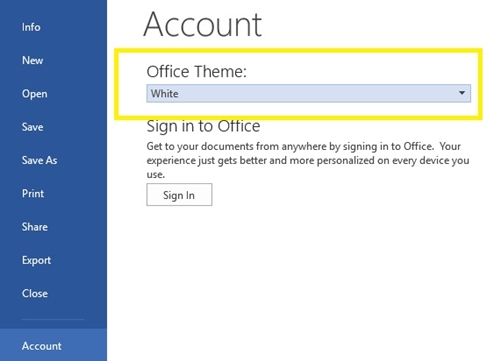
- Pilih 'Abu-abu Gelap'.

- Kantor Anda sekarang akan memiliki antarmuka pengguna abu-abu gelap.
Antarmuka pengguna abu-abu gelap akan memiliki campuran warna gelap untuk bilah dan kotak teks, font hitam, dan latar belakang abu-abu. Untuk kembali ke tema sebelumnya, cukup ikuti langkah yang sama dan pilih 'Putih'.
Apakah Mode Gelap Tersedia di Mac?
Untuk Mac, Anda hanya bisa mendapatkan mode gelap di Outlook Web. Akses akun Outlook Anda melalui browser web Mac Anda dan itu akan tersedia. Namun, aplikasi hanya memiliki tema default.
Mode gelap aplikasi Outlook hanya tersedia dengan Office 2019 dan 365 di Windows 7, 8, dan 10. Tentu saja, ini mungkin berubah dengan rilis mendatang, meskipun mode gelap cenderung lebih populer di kalangan pengguna PC daripada pengguna Mac pada umumnya.
Gelap Adalah Semua Kemarahan
Banyak pengguna lebih memilih mode gelap karena lebih mudah dilihat dan mengkonsumsi lebih sedikit daya. Ini juga kurang berbahaya bagi pola tidur Anda di malam hari.
Jadi, sekarang Anda tahu cara menggunakannya, Anda harus mencobanya sendiri. Anda mungkin lebih menyukainya.